Svoj Chromebook možete jednostavno povezati s TV-om ili projektorom na jedan od načina u nastavku.
Bežična opcija
Ako želite ići bez žica, koristite ovu opciju.
- Spojite an Android TV kutija ili a Google Chromecast na HDMI priključak na TV-u.
- Provjerite je li vaš TV postavljen da koristi ulaz na koji je povezan Android TV ili Chromecast.
- Otvorite preglednik Chrome i odaberite
 > “Glumi“.
> “Glumi“. - Ako već niste, slijedite korake na zaslonu da biste postavili svoj Android TV ili Chromecast uređaj.
- Nakon postavljanja, imat ćete mnogo opcija za emitiranje na TV ekran.
- Odaberite donji desni kut donje trake i odaberite "Dostupni uređaji za emitiranje” za prikaz dostupnih opcija emitiranja.
- Možeš odabrati "Unutarnji zaslon” > “Udio” za zrcaljenje svega na zaslonu.
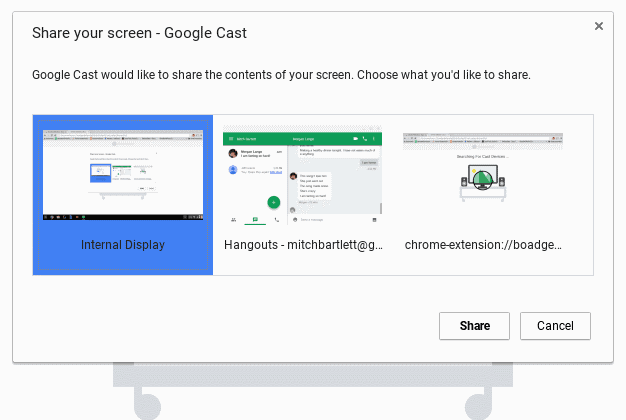
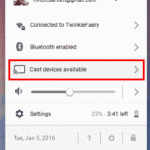
- Preslikajte YouTube videozapise u visokoj kvaliteti pomoću "Igrajte na TV-u” u izborniku YouTube videozapisa.
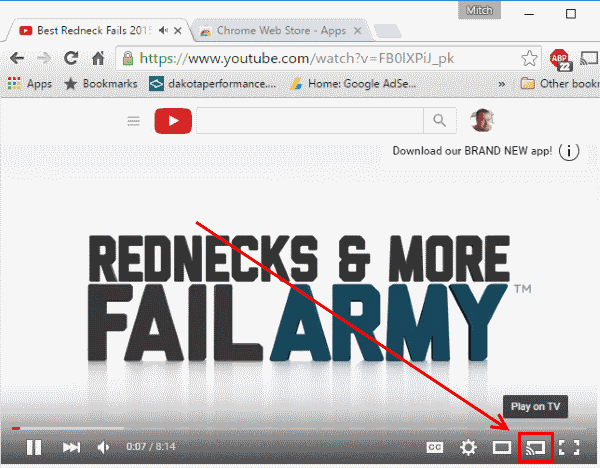
- Netflix čak ima i “Glumi” ikona. Koristite ga za bolji zvuk i zvuk uz Netflix.
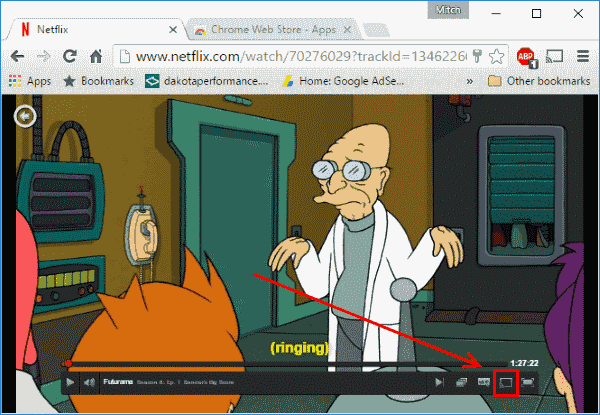
- Možeš odabrati "Unutarnji zaslon” > “Udio” za zrcaljenje svega na zaslonu.
Ožičena opcija
Većina Chromebookova imat će i HDMI priključak na bočnoj ili stražnjoj strani jedinice. Jednostavno upotrijebite standardni HDMI kabel da ga povežete s televizorom, a zaslon će biti zrcaljen na TV-u. Zvuk će također biti preusmjeren na TV.